Googleマップは現在地の緯度・経度を表示できます!
こんな人に向けての記事です。
- 現在地の緯度・経度が知りたい
- 緯度・経度はGoogleマップのどこに表示される?
今回は、Googleマップで現在地の緯度・経度を表示する方法を紹介します!
パソコン:この記事はPCで説明しています。
Googleマップで現在地の緯度・経度を表示する
それではさっそく、Googleマップで現在地の緯度・経度を表示しましょう!
現在地の緯度・経度を表示する方法はパソコンとスマホ(Andoroid・iPhone)で少し違います。順番に説明します。
スマホ(Andoroid・iPhone)版で現在地の緯度・経度を表示する
それではさっそく、スマホ(Andoroid・iPhone)のGoogleマップアプリで現在地の緯度・経度を表示してみましょう!
まずはスマホ(Andoroid・iPhone)のGoogleマップアプリで地図を開いて、右下にあるGPSアイコンをおして、現在地を表示してください。(前提として、スマホのGPSをオンにしてください)
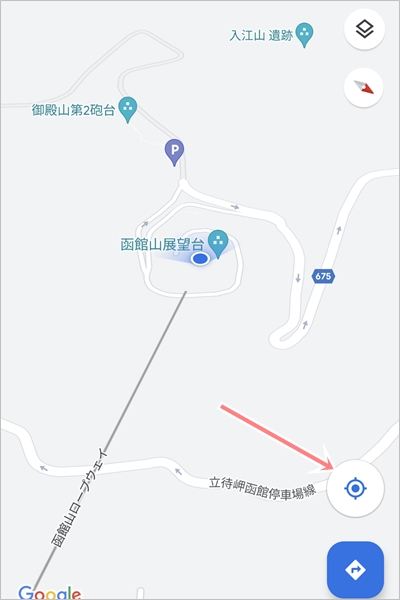
現在地に青い丸が表示されます。そこをそのまま長押しタップします。すると地図に赤いマーカーが追加されます。
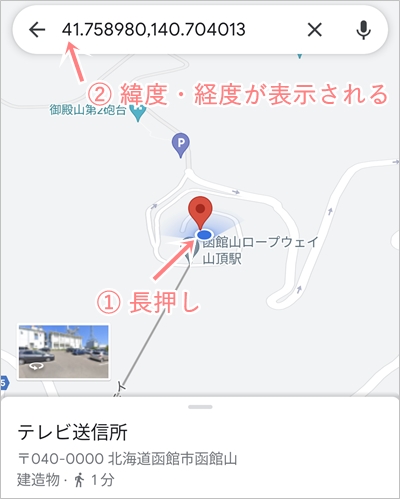
同時に上の検索ボックスに緯度・経度が表示されました。スマホ版のGoogleマップアプリではこのように検索ボックスに緯度・経度が表示されます。
これで、スマホのGoogleマップアプリから現在地の緯度・経度を表示することができました。
パソコン版で現在地の緯度・経度を表示する
次にパソコンです。Googleマップで地図をひらきます。
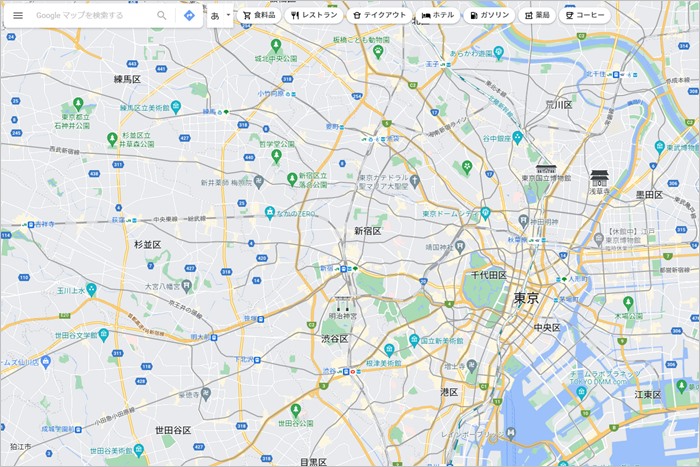
現在地の場所の上で、右クリックします。

すると、ポップアップされたメニューの一番上に現在地の緯度・経度が表示されました。右クリックするだけなので簡単ですね!
これで、Googleマップで現在地の緯度・経度を表示することができました。
Googleマップヘルプ:https://support.google.com/maps/answer/18539?hl=ja&co=GENIE.Platform%3DDesktop
以上、Googleマップで現在地の緯度・経度を表示する方法でした。


コメント